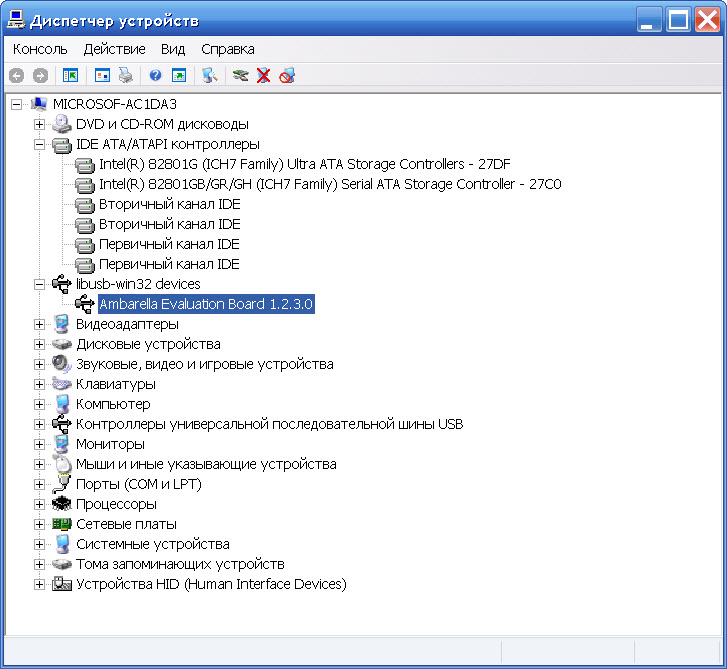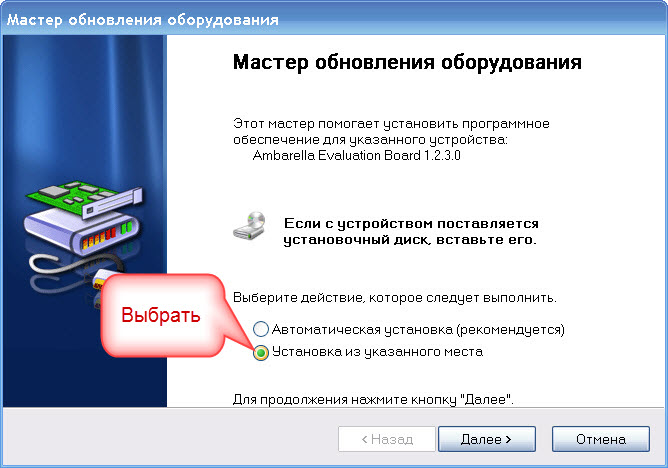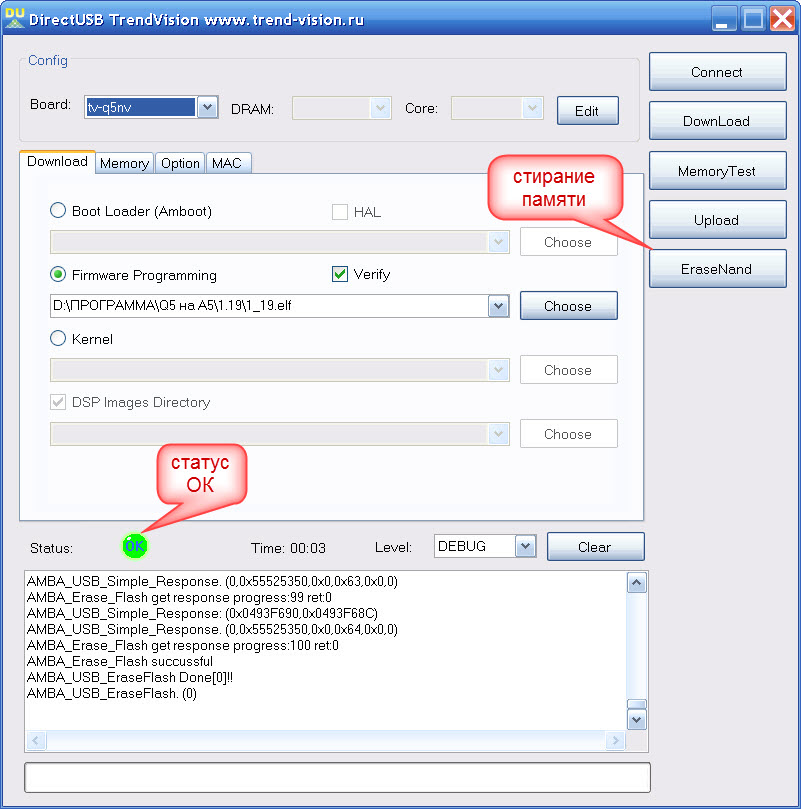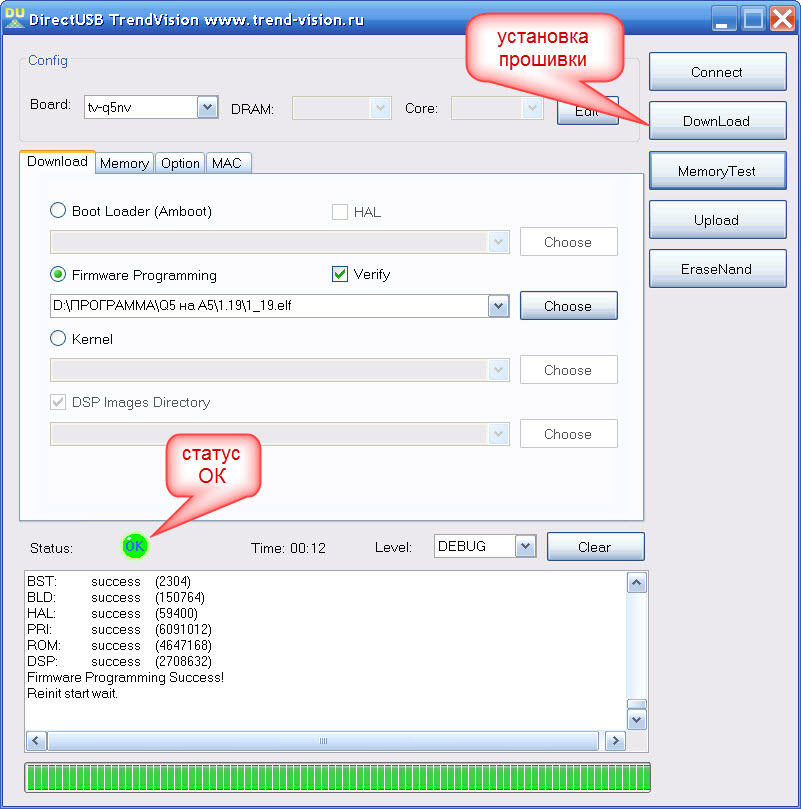- Trendvision tv q5nv ремонт
- Техническая поддержка
- Вопросы и ответы
- Общие вопросы
- СЕРВИСНЫЙ ЦЕНТР, г. МОСКВА
- СЕРВИСНЫЙ ЦЕНТР, г. САНКТ-ПЕТЕРБУРГ
- Регистратор TrendVision MR-700 / MR-715 / MR-710
- Скачать инструкцию по прошивке
- Скачать TrendVision Ambarella DirectUSB-III, v. 20.08.17
- Скачать инструкцию по прошивке
- Скачать TrendVision Ambarella DirectUSB-III, v. 20.08.17
- Регистратор TrendVision TDR-708 / TDR-719 / TDR-718
- Скачать инструкцию по прошивке
- Скачать TrendVision Ambarella DirectUSB-III, v. 20.08.17
- Скачать инструкцию по прошивке
- Скачать TrendVision Ambarella DirectUSB-III, v. 20.08.17
- Комбо-видеорегистратор TrendVision Combo
- Скачать инструкцию по прошивке
- Скачать TrendVision Ambarella DirectUSB-III, v. 20.08.17
- Скачать инструкцию по прошивке
- Скачать TrendVision Ambarella DirectUSB-III, v. 20.08.17
- Регистратор TrendVision Mini 2CH / 2CH GPS / 2CH GPS PRO
- Регистратор TrendVision Tube / Tube 2.0
- Регистратор TrendVision Split
- Регистратор-зеркало TrendVision aMirror Slim / Slim Pro
- Регистратор-зеркало TrendVision aMirror 7 Android
- Радар-детектор TrendVision Drive 700
- Работа сервисного центра
Trendvision tv q5nv ремонт
Обновление прошивки может происходить двумя способами:
1. С карточки памяти. В этом случае прошивка копируется на карту памяти, которая устанавливается в регистратор. После включения питания прошивка автоматически загружается в память регистратора. Перед прошивкой с карточки обязательно сделайте в меню регистратора сброс на заводские установки. Прошивка с карточки имеет назание «firmware.bin».
2. С помощю программы DirectUSB. Регистратор подключается к компьютеру через USB-порт. Прошивка устанавличвается с помощью программы. В этом случае перед прошивкой полностью очищается внутренняя память регистратора и затем устанавливается новая прошивка. Все прошивки для программы DirectUSB имеют расширение «.elf».
Мы настоятельно советуем обновлять прошивку с помощью программы DirectUSB. С помощью этой программы можно полностью очистить внутреннюю память регистратора и установить новую прошивку. При установке прошивки с карточки, могут оставаться «хвосты» от старой прошивки, что может привести к нестабильной работе регистратора. Данная программа подходит для всех моделей TrendVision (кроме TV-105 и TV-QX3)
Файл firmware.bin — для обновления с карты памяти, файл tv-q5nv_1_61.elf — для обновления с помощью программы.
На карте памяти формируется файл «info», в который пишутся значения G-сенсора. Раньше эта папка не перезаписывалась по циклу и могла вырасти до больших размеров. Теперь в этой папке файлы стираются синхронно с видеофайлами.
1. Улучшено качество записи.
2. Увеличен шрифт в меню.
3. Значок карты памяти. Если карта не установлена, то значок красный.
4. При выключении внешнего питания появляется надпись: «НАЖМИТЕ КНОПКУ СБОКУ ДЛЯ ПРОДОЛЖЕНИЯ ЗАПИСИ». Если нажать на боковую кнопку, то запись будет продолжаться на внутреннем аккумуляторе регистратора. Если ничего не нажимать, то регистратор выключится в обычном режиме через 7 секунд. Если снова подать внешнее питание во время этой заставки, то регистратор продолжит запись. Можно выйти из автомобиля и продолжить видесъёмку без выключения/включения регистратора.
5. Новый пункт в меню: «ЗИМНИЙ РЕЖИМ: ВЫКЛ/30сек/60сек/90сек». Задержка включения для прогрева, если видеорегистратор остается в автомобиле в холодное время года. Нажатие на боковую кнопку отменяет «зимний режим» и переводит регистратор в режим записи (полезно после короткой остановке, когда нет необходимости прогревать видеорегистратор).
6. Иконка «луна», индицирующая работу ночной экспозиции. Иконка «солнце» для дневной экспозиции.
7. Регулировка уровня перехода в ночную или дневную экспозиции. Пункт «УРОВЕНЬ В ДЕНЬ» от 3 до 5. И «УРОВЕНЬ В НОЧЬ» от 1 до 3. Чем больше цифра, тем необходима большая освещенность снимаемой сцены для переключения экспозиции. Например, при «УРОВЕНЬ В НОЧЬ» = 3, регистратор раньше (например в сумерки) переключится на ночную экспозицию, чем при «УРОВЕНЬ В НОЧЬ» = 1 (например только глубокой ночью). Следует учесть, что «УРОВЕНЬ В ДЕНЬ» должен быть больше чем «УРОВЕНЬ В НОЧЬ» (т.е на дневную экспозицию должен переключаться в более светлое время суток).
8. На экран выводится текущая дата и время для контроля правильности установки.
9. При установке переворота изображении в меню, назначение кнопок также переворачивается.
10. Новые функции боковой многофункциональной кнопки:
• В режиме записи. Короткое нажатие – защита файла от перезаписи. Длинное нажатие — отключение/включение микрофона. Если выключен монитор, то первое нажатие включает монитор.
• В режиме выключения при отключении внешнего питания. Нажатие приводит к продолжению записи ( заставка в течении 7 секунд).
• При включении, когда на экране синяя заставка (активирован зимний режим с задержкой), нажатие переводит регистратор в режим записи
Пожалуйста, скачайте новую инструкцию
С помощью программы
1. Программа TrendVision DirectUSB работает под ОС Windows XP и Windows 7 и Windows 8. Для Windows 8 необходимо отключать проверку цифровую подпись драйверов (здесь описано как) и устанавливать драйвера вручную.
2. Скачайте, сохраните и распакуйте папку http://trendvision.su/data/TrendVision_USB.zip. Программа не требует установки, просто сохраните распакованную папку TrendVision_USB на жестком диске своего компьютера. Драйвера для устройств хранятся в папке Driver. Сама программа — DirectUSB.exe. Иконку этой программы можно скопировать на рабочий стол компьютера. Файл Manual_USB.pdf – инструкция.
3. Нажмите на кнопку Reset на видеорегистраторе.
4. Удерживая кнопку REC, подключите регистратор к компьютеру. Компьютер определит новое устройство и самостоятельно установит драйвера. Откройте диспетчер устройств и проверьте правильность установки нового устройства AmbarellaEvalutionBoard 1.2.3.0:
5. Если драйвера не установились, необходимо устанавить их вручную. Для этого в диспетчере устройств выберите новое устройство. Нажмите на правую кнопку мыши, «обновить драйвера». Выбрать пункт «Установка из указанного места» и нажать на кнопку «Далее».
6. Выбрать пункт «Включить следующее место поиска». Выбрать место, где хранится сохраненная папка TrendVision_USB/Driver и нажать на кнопку «Далее».
7. Мастер обновления оборудования должен установить драйвер:
8. Драйвер устройства по умолчанию должен установиться по адресу C:\WINDOWS\system32\drivers\libusb0_ambarella_1_2_3_0.sys
9. После установки драйверов, запустите программу DirectUSB.exe. В окне Board выберите модель вашего регистратора (MR-700). Установите галочки Firmware и Verify. В окне Choose выберите путь к файлу прошивки.
ВНИМАНИЕ: файлы прошивки должны иметь расширение .elf
10. Нажмите на кнопку Connect. Если соединение с программой произошло успешно, индикатор Status-OK и окрасится в зеленый цвет.
11. Перед прошивкой необходимо очистить NAND-память регистратора. Нажмите на кнопку EraseNand. В случае успешного очищения памяти индикатор Status– OK и окрасится в зеленый цвет.
12. Для загрузки прошивки необходимо нажать на кнопку DownLoad. В случае успешной установки прошивки индикатор Status– OK и окрасится в зеленый цвет.
13. Отсоедините видеорегистратор от компьютера и обязательно нажмите на кнопку RESET.
14. Войдите в меню регистратора и ОБЯЗАТЕЛЬНО сделайте сброс на заводские установки «Default setting» «СБРОС НАСТРОЕК.
15. Перезагрузить регистратор ( выключить и включить питание).
Источник
Техническая поддержка
Уважаемые пользователи продукции TrendVision.
Если Вы столкнулись с какими то проблемами, которые не можете устранить самостоятельно, не спешите обращаться в СЦ. Как правило, обращения с вроде бы серьёзной проблемой, оказываются не существенными и только отвлекают мастеров и затягивают ремонт действительно нуждающихся в ремонте устройств. Рассмотрим самые частые, не подтверждённые проблемы:
1. Не обновляется ПО. Если устройство включается и ведёт запись, значит оно исправно и проблема заключается в чём то другом. Для начала, смените карту памяти. Часто низкосортные или карты находящиеся в длительной эксплуатации, не справляются с обновлением ПО. Если тесты скорости ЗАПИСИ карты памяти показывают заявленные характеристики, то необходимо провести процедуру прошивки последовательно, от старой прошивки к новой. Как правило, выполнение этих рекомендаций помогает выйти из ситуации.
2. Устройство не включается. В первую очередь, проверяйте предохранители в сети автомобиля и в адаптере Зарядного Устройства. Так же проверяйте аналогичное ЗУ с такими же характеристиками.
3. Не работает задняя камера. Как правило, последний щелчёк в разъёме подключения задней камеры, самый тугой. Нужно вставить разъём так, что бы между корпусом регистратора и корпусом разъёма задней камеры, не было зазора.
Это самые распространённые обращения по гарантии в СЦ, которые в итоге не подтвердились.
Если Вы самостоятельно проследуете инструкциям, поможете СЦ быстрее обслуживать других потребителей, которые действительно нуждаются в ремонте.
По телефонам техподдержки вы можете получить квалифицированную консультацию.
Источник
Вопросы и ответы
Общие вопросы
В каждом устройстве последним пунктом меню обозначена версия прошивки (программного обеспечения).
Мы не рекомендуем обновлять прошивку если устройство работает корректно.
Прошивку необходимо обновить только в том случае если устройство работает со сбоями.
СЕРВИСНЫЙ ЦЕНТР, г. МОСКВА
СЕРВИСНЫЙ ЦЕНТР, г. САНКТ-ПЕТЕРБУРГ
Мы постоянно тестируем различные карты памяти для лучшей работы регистраторов.
На сегодняшний день советуем карты памяти бренда Samsung.
Регистратор TrendVision MR-700 / MR-715 / MR-710
Скорее всего проблема в программном обеспечении устройства. В данном случае необходимо обновить программное обеспечение через ПК.
Скачать инструкцию по прошивке
Скачать TrendVision Ambarella DirectUSB-III, v. 20.08.17
Если устройство выдаёт ошибку «не получилось5», то на устройство необходимо подать внешние питание от подключенного к бортовой сети автомобильного зарядного устройства.
Если устройство периодически сообщает об остановке записи, следует уменьшить битрейт. Остановка записи говорит о том, что карта памяти не справляется с высоким потоком данных (медленная карта памяти). При высоком битрейте требуется качественная и быстрая карта памяти.
Мы рекомендуем использовать карты памяти Samsung EVO.
Для того что бы проверить действительно ли дело в карте памяти достаточно сделать следующее:
1. Перейти в меню №1 и выбрать пункт «Качество»
2. Выбрать значение 12
3. После этого необходимо отформатировать карту памяти выбрав в меню №2 пункт «Форматирование карты»
4. Перезагрузить устройство
Если проблема не исчезла в данном случае, то необходимо убедится, что используется оригинальное зарядное устройство (которое поставляется с устройством).
Далее необходимо проверить все узлы (соединения кабелей питания, модуля GPS и т.д.).
Если устройство после проделанных операций также останавивает запись, то необходимо обратиться в сервисны центр.
В данном случае необходимо:
1. Обновить программное обеспечение через ПК.
Скачать инструкцию по прошивке
Скачать TrendVision Ambarella DirectUSB-III, v. 20.08.17
2. Отформатируйте карту памяти
- После этого необходимо отформатировать карту памяти выбрав в меню №2 пункт «Форматирование карты»
- Перезагрузить устройство
3. Необходимо убедится, что используется оригинальное зарядное устройство (которое поставляется с устройством).
Проверить все узлы (соединения кабелей питания, модуля GPS и т.д.).
Если устройство так же перезагружается, то проблему не удастся решить дистанционно и необходимо обратиться с устройством в сервисный центр.
1. Отформатируйте карту памяти в меню №2
2. Сбросьте настройки на заводские в меню №2
3. Попробуйте другую карту памяти
4. Необходимо убедится, что используется оригинальное зарядное устройство (которое поставляется с устройством).
Проверить все узлы (соединения кабелей питания, модуля GPS и т.д.)
Если устройство так же не может обнаружить карту памяти, то проблему не удастся решить дистанционно и необходимо обратиться с устройством в сервисный центр.
Необходимо в меню № 1 отключить парковочный режим.
Регистратор TrendVision TDR-708 / TDR-719 / TDR-718
Скорее всего проблема в программном обеспечении устройства. В данном случае необходимо обновить программное обеспечение через ПК.
Скачать инструкцию по прошивке
Скачать TrendVision Ambarella DirectUSB-III, v. 20.08.17
Если устройство выдаёт ошибку «не получилось5», то на устройство необходимо подать внешние питание от подключенного к бортовой сети автомобильного зарядного устройства.
Если устройство периодически сообщает об остановке записи, следует уменьшить битрейт. Остановка записи говорит о том, что карта памяти не справляется с высоким потоком данных (медленная карта памяти). При высоком битрейте требуется качественная и быстрая карта памяти.
Мы рекомендуем использовать карты памяти Samsung EVO.
Для того что бы проверить действительно ли дело в карте памяти достаточно сделать следующее:
1. Перейти в меню №1 и выбрать пункт «Качество»
2. Выбрать значение 12
3. После этого необходимо отформатировать карту памяти выбрав в меню №2 пункт «Форматирование карты»
4. Перезагрузить устройство
Если проблема не исчезла в данном случае, то необходимо убедится, что используется оригинальное зарядное устройство (которое поставляется с устройством).
Далее необходимо проверить все узлы (соединения кабелей питания, модуля GPS и т.д.).
Если устройство после проделанных операций также останавивает запись, то необходимо обратиться в сервисны центр.
В данном случае необходимо:
1. Обновить программное обеспечение через ПК.
Скачать инструкцию по прошивке
Скачать TrendVision Ambarella DirectUSB-III, v. 20.08.17
2. Отформатируйте карту памяти
- После этого необходимо отформатировать карту памяти выбрав в меню №2 пункт «Форматирование карты»
- Перезагрузить устройство
3. Необходимо убедится, что используется оригинальное зарядное устройство (которое поставляется с устройством).
Проверить все узлы (соединения кабелей питания, модуля GPS и т.д.).
Если устройство так же перезагружается, то проблему не удастся решить дистанционно и необходимо обратиться с устройством в сервисный центр.
1. Отформатируйте карту памяти в меню №2
2. Сбросьте настройки на заводские в меню №2
3. Попробуйте другую карту памяти
4. Необходимо убедится, что используется оригинальное зарядное устройство (которое поставляется с устройством).
Проверить все узлы (соединения кабелей питания, модуля GPS и т.д.)
Если устройство так же не может обнаружить карту памяти, то проблему не удастся решить дистанционно и необходимо обратиться с устройством в сервисный центр.
Необходимо в меню № 1 отключить парковочный режим.
Комбо-видеорегистратор TrendVision Combo
Скорее всего проблема в программном обеспечении устройства. В данном случае необходимо обновить программное обеспечение через ПК.
Скачать инструкцию по прошивке
Скачать TrendVision Ambarella DirectUSB-III, v. 20.08.17
Если устройство выдаёт ошибку «не получилось5», то на устройство необходимо подать внешние питание от подключенного к бортовой сети автомобильного зарядного устройства.
Если устройство периодически сообщает об остановке записи, следует уменьшить битрейт. Остановка записи говорит о том, что карта памяти не справляется с высоким потоком данных (медленная карта памяти). При высоком битрейте требуется качественная и быстрая карта памяти.
Мы рекомендуем использовать карты памяти Samsung EVO.
Для того что бы проверить действительно ли дело в карте памяти достаточно сделать следующее:
1. Перейти в меню №1 и выбрать пункт «Качество»
2. Выбрать значение 12
3. После этого необходимо отформатировать карту памяти выбрав в меню №2 пункт «Форматирование карты»
4. Перезагрузить устройство
Если проблема не исчезла в данном случае, то необходимо убедится, что используется оригинальное зарядное устройство (которое поставляется с устройством).
Далее необходимо проверить все узлы (соединения кабелей питания, модуля GPS и т.д.).
Если устройство после проделанных операций также останавивает запись, то необходимо обратиться в сервисны центр.
В данном случае необходимо:
1. Обновить программное обеспечение через ПК.
Скачать инструкцию по прошивке
Скачать TrendVision Ambarella DirectUSB-III, v. 20.08.17
2. Отформатируйте карту памяти
- После этого необходимо отформатировать карту памяти выбрав в меню №2 пункт «Форматирование карты»
- Перезагрузить устройство
3. Необходимо убедится, что используется оригинальное зарядное устройство (которое поставляется с устройством).
Проверить все узлы (соединения кабелей питания, модуля GPS и т.д.).
Если устройство так же перезагружается, то проблему не удастся решить дистанционно и необходимо обратиться с устройством в сервисный центр.
1. Отформатируйте карту памяти в меню №2
2. Сбросьте настройки на заводские в меню №2
3. Попробуйте другую карту памяти
4. Необходимо убедится, что используется оригинальное зарядное устройство (которое поставляется с устройством).
Проверить все узлы (соединения кабелей питания, модуля GPS и т.д.)
Если устройство так же не может обнаружить карту памяти, то проблему не удастся решить дистанционно и необходимо обратиться с устройством в сервисный центр.
Регистратор TrendVision Mini 2CH / 2CH GPS / 2CH GPS PRO
В данном случае устройства находится в режиме защиты.
Для корректной работы устройства необходимо обновить прошивку для вашего устройства.
Скачайте файл прошивки для вашего устройства и следуйте инструкции ниже:
1. Извлеките из архива и скопируйте файл .bin в корень карты памяти.
2. Проследите, что бы аккумулятор устройства был заряжен, или используйте внешнее питание.
3. Выключите регистратор.
4. Вставьте карту памяти в регистратор.
5. Подайте внешнее питание через кронштейн.
6. Процесс обновления прошивки начнётся автоматически. Экран устройства будет выключен.
7. Когда устройство будет успешно обновлено регистратор будет автоматически перезагружен и включится.
8. Отформатируйте карту памяти в регистраторе.
9. Самостоятельно перезагрузите устройство.
1. Отформатируйте карту памяти в устройстве
2. Сбросьте настройки на заводские
3. Попробуйте другую карту памяти
4. Необходимо убедится, что используется оригинальное зарядное устройство (которое поставляется с устройством).
Проверить все узлы (соединения кабелей питания, модуля GPS и т.д.)
Если устройство так же не может обнаружить карту памяти, то проблему не удастся решить дистанционно и необходимо обратиться с устройством в сервисный центр.
Регистратор TrendVision Tube / Tube 2.0
1. Отформатируйте карту памяти через приложение
2. Сбросьте настройки на заводские через приложение
3. Попробуйте другую карту памяти
4. Необходимо убедится, что используется оригинальное зарядное устройство (которое поставляется с устройством).
Проверить все узлы (соединения кабелей питания, модуля GPS и т.д.)
Если устройство так же не может обнаружить карту памяти, то проблему не удастся решить дистанционно и необходимо обратиться с устройством в сервисный центр.
Регистратор TrendVision Split
1. Отформатируйте карту памяти через приложение
2. Сбросьте настройки на заводские через приложение
3. Попробуйте другую карту памяти
4. Необходимо убедится, что используется оригинальное зарядное устройство (которое поставляется с устройством).
Проверить все узлы (соединения кабелей питания, модуля GPS и т.д.)
Если устройство так же не может обнаружить карту памяти, то проблему не удастся решить дистанционно и необходимо обратиться с устройством в сервисный центр.
1. Отформатируйте карту памяти через приложение
2. Сбросьте настройки на заводские через приложение
3. Произведите смену ПО
- Скачайте файл прошивки и сохраните его на ПК
- Распакуйте и сохраните все три файла (stkarmfw.bin, stkarmfw.dat, stkarmfw.srb) в корне карте памяти
- Установите карту памяти в выключенный видеорегистратор TrendVision Split
- Удерживая кнопку POWER, подайте питание на видеорегистратор
- Как только красный светодиод на блоке записи загорится, отпустите кнопку POWER
- Во время прошивки красный индикатор будет мигать. После окончания прошивки видеорегистратор выключится
- Отформатируйте карту памяти
4. Попробуйте другую карту памяти
5. Необходимо убедится, что используется оригинальное зарядное устройство (которое поставляется с устройством).
Проверить все узлы (соединения кабелей питания, модуля GPS и т.д.)
Если устройство так же не может обнаружить карту памяти, то проблему не удастся решить дистанционно и необходимо обратиться с устройством в сервисный центр.
1. Произведите смену ПО
- Скачайте файл прошивки и сохраните его на ПК
- Распакуйте и сохраните все три файла (stkarmfw.bin, stkarmfw.dat, stkarmfw.srb) в корне карте памяти
- Установите карту памяти в выключенный видеорегистратор TrendVision Split
- Удерживая кнопку POWER, подайте питание на видеорегистратор
- Как только красный светодиод на блоке записи загорится, отпустите кнопку POWER
- Во время прошивки красный индикатор будет мигать. После окончания прошивки видеорегистратор выключится
- Отформатируйте карту памяти4. Попробуйте другую карту памяти
2. Необходимо убедится, что используется оригинальное зарядное устройство (которое поставляется с устройством).
Проверить все узлы (соединения кабелей питания, модуля GPS и т.д.)
Если проблема осталась, то необходимо обратиться с устройством в сервисный центр.
Регистратор-зеркало TrendVision aMirror Slim / Slim Pro
Данная проблема связана с программным обеспечением. Скорее всего в программном обеспечении произошел сбой.
Пожалуйста произведите сброс настроек на заводские и перезагрузите устройство.
Если проблема не исчезла после сброса настроек, то в данном случае ее не удастся решить дистанционно и необходимо обратиться с устройством в сервисный центр.
SIM — карту необходимо вставлять металлической стороной на себя и скосом вверх. После этого перезагрузите устройство.
Регистратор-зеркало TrendVision aMirror 7 Android
Данная проблема связана с программным обеспечением. Скорее всего в программном обеспечении произошел сбой.
В данном случае проблему не удастся решить дистанционно и необходимо обратиться с устройством в сервисный центр.
Данная проблема связана с программным обеспечением. Скорее всего в программном обеспечении произошел сбой.
Пожалуйста произведите сброс настроек на заводские и перезагрузите устройство.
Если проблема не исчезла после сброса настроек, то в данном случае ее не удастся решить дистанционно и необходимо обратиться с устройством в сервисный центр.
Радар-детектор TrendVision Drive 700
В данном случае необходимо обновить прошивку.
Данные драйверы необходимы для корректного подключения радар-детектора TrendVision Drive к ПК
Если проблема не исчезла, то в данном случае ее не удастся решить дистанционно и необходимо обратиться с устройством в сервисный центр.
В данном случае необходимо обновить прошивку.
Данные драйверы необходимы для корректного подключения радар-детектора TrendVision Drive к ПК
Если проблема не исчезла, то в данном случае ее не удастся решить дистанционно и необходимо обратиться с устройством в сервисный центр.
В данном случае необходимо обновить прошивку.
Данные драйверы необходимы для корректного подключения радар-детектора TrendVision Drive к ПК
Если проблема не исчезла, то в данном случае ее не удастся решить дистанционно и необходимо обратиться с устройством в сервисный центр.
Работа сервисного центра
После ремонта владелец получает на руки акт выполненных работ с печатью.
После такого как устройство принято оно поступает в отдел диагностики. После выявления неисправности устройство в зависимости от сложности ремонта и наличия необходимых запасных частей может ремонтироваться от 1 часа до 40 дней.
Источник